Top Website Tải Video Facebook dễ dàng nhất
Có rất nhiều cách giúp bạn tải video Facebook về máy tính bao gồm cách tải video Facebook không cần phần mềm, sử dụng các dịch vụ, phần mềm riêng biệt cho ...
Có rất nhiều cách giúp bạn tải video Facebook về máy tính bao gồm cách tải video Facebook không cần phần mềm, sử dụng các dịch vụ, phần mềm riêng biệt cho Facebook hoặc cùng đến với top website tải video Facebook dễ dàng nhất trong bài viết này. Với các website trong list chúng tôi giới thiệu sau đây sẽ giúp bạn tải video Facebook dễ dàng. Và không chỉ có thể còn rất nhiều tính năng thú vị bạn có thể khám phá nó.

Như bạn đã biết Facebook không hề cho phép tải video Facebook về máy tính hay bất cứ thiết bị cá nhân nào cả, có thể vì lo sợ vấn đề bản quyền hoặc đơn giản là vấn đề thông tin cá nhân trên Facebook. Nhưng dù lý do nào đi chăng nữa chúng ta cũng không cần phải quan tâm quá sâu
Top website tải video Facebook dễ dàng nhất.
1. Cách lấy link video Facebook.
Bước 1: Để lấy link video Facebook phục vụ cho việc tải video Facebook bạn cần phải xác định video đó phải ở trạng thái public, ở chế độ private hoặc friend các website hay thậm chí là phần mềm không có quyền truy cập để lấy link video Facebook.
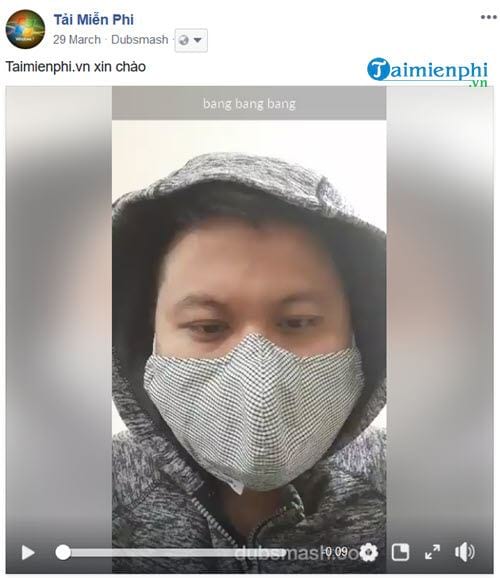
Bước 2: Sau đó bạn chỉ cần click chuột phải và lựa chọn Copy video URL at current time là được.
Lưu ý: Nếu click chuột phải không hiển thị menu trên bạn click lại vài lần sẽ thấy.

Ngoài ra bạn có thể copy chính đường link trên thanh trình duyệt Facebook, đó cũng chính là link video Facebook. Và sau khi lấy được link video Facebook rồi hãy xem các website ở dưới và paste nó vào để có thẻ tải video Facebook, đây là cách tải video Facebook dễ dàng nhất hiện nay.
2. Tải video Facebook bằng Downvids
Downvids là dịch vụ cho phép bạn tải video Facebook về máy tính dễ dàng chỉ với đường link video trên Facebook. Zaidap.com sẽ demo cho bạn cách để tải video Facebook dễ dàng nhất bằng Downvids. Trước tiên để sử dụng dịch vụ này bạn cần phải truy cập website TẠI ĐÂY.
Bước 1: Sau khi đã lấy được link video Facebook ở bước trên bạn đọc chỉ cần paste nó (Ctrl + V) vào phần điền URL như hình dưới đây tại Downvids.

Bước 2: Sau khi paste link vào xong bạn nhấn vào download và đợi hệ thống xử lý đường link video Facebook của bạn.

Lưu ý: Nếu muốn tải file MP3 về thôi thì tích vào phần MP3 (audio files) ở dưới thay vì tải video Facebook về máy tính.
Bước 3: Sau đó bạn click vào Download this video để tải video Facebook.

Bước 4: Ngay lập tức bạn sẽ được chuyển sang một trang mới, tại đây bạn chỉ cần click chuột phải và nhấn vào Save Video As để lưu giữ video này lại.

Bước 5: Sau đó bạn lựa chọn vị trí lưu video Facebook và đặt tên cho nó rồi nhấn vào save.

Sau khi hoàn tất tải video Facebook, hãy vào lại thư mục đó và kiểm tra xem việc tải video Facebook đã hoàn tất hay chưa nhé.

3.Tải video Facebook bằng FBDown
Tương tự như Downvids khi FBDown cho phép người dùng tải video Facebook về máy tính đơn giản, dễ dàng và không yêu cầu hay đòi hỏi quảng cáo gì cả. để sử dụng FBDown tải video Facebook về máy tính bạn cần truy cập TẠI ĐÂY.
Bước 1: Sau đó dán đường link sao chép video ở trên vào khung địa chỉ của FBDown.

Nhấn vào Download để tiến hành tải video Facebook.

Bước 2: Đợi hệ thống tạo link tải cho bạn, hãy nhấn vào Download video in Normal Quality hoặc HD Quality tùy vào chất lượng video đó thế nào.

Bước 3: Ngay lập tức bạn sẽ được chuyển sang một trang mới, tại đây bạn chỉ cần click chuột phải và nhấn vào Save Video As để lưu giữ video này lại.

Bước 4: Sau đó bạn lựa chọn vị trí lưu video Facebook và đặt tên cho nó rồi nhấn vào save là hoàn thành tải video Facebook về máy tính.

4. Tải video Facebook với Fbvideodowwnload
Cũng giống như 2 công cụ trên, với Fbvideodowwnload người dùng có thể tải video Facebook dễ dàng, hoàn toàn miễn phí mà lại không hề phải xem quảng cáo hay xác nhận mã captcha như các dịch vụ khác. Fbvideodowwnload là một trong top website tải video Facebook dễ dàng nhất mà Zaidap.com khuyên bạn đọc nên sử dụng.Và tất nhiên để sử dụng công cụ này chúng ta cần truy cập địa chỉ TẠI ĐÂY.
Bước 1: Sau khi truy cập vào website bạn tiến hành dán link video Facebook vừa nãy lấy ở phần 1 vào thanh địa chỉ của Fbvideodowwnload.

Sau khi dán link vào xong bạn nhấn vào Download để hệ thống làm link tải video Facebook cho bạn.
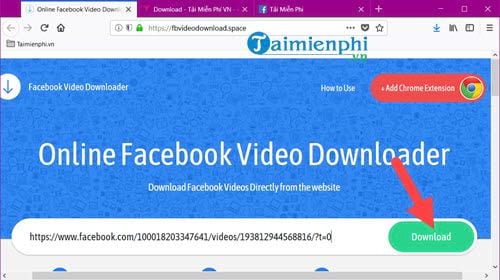
Bước 2: Đợi hệ thống tạo link tải cho bạn, hãy nhấn vào Download video in Normal Quality hoặc HD Quality tùy vào chất lượng video đó thế nào.

Bước 3: Ngay lập tức bạn sẽ được chuyển sang một trang mới, tại đây bạn chỉ cần click chuột phải và nhấn vào Save Video As để lưu giữ video này lại.

Bước 4: Sau đó bạn lựa chọn vị trí lưu video Facebook và đặt tên cho nó rồi nhấn vào save là hoàn thành tải video Facebook về máy tính.

http://thuthuat.taimienphi.vn/top-website-tai-video-facebook-de-dang-nhat-34647n.aspx
Trên đây là các top website tải video Facebook dễ dàng nhất mà Zaidap.com muốn gửi đến bạn đọc để có thể tải video Facebook về máy tính. Cả 3 cách trên đều sử dụng các web trực tuyến và bạn có thể sử dụng nó để tải video Facebook dễ nhất mà không cần đến bất cứ phần mềm nào cả. Tuy nhiên bạn đọc cần phải lưu ý một điều cho dù tải video Facebook dễ nhất đi chăng nữa thì video đó vẫn phải ở chế độ Public nhé, còn không thì bạn cần đến sự can thiệp của phần mềm.
